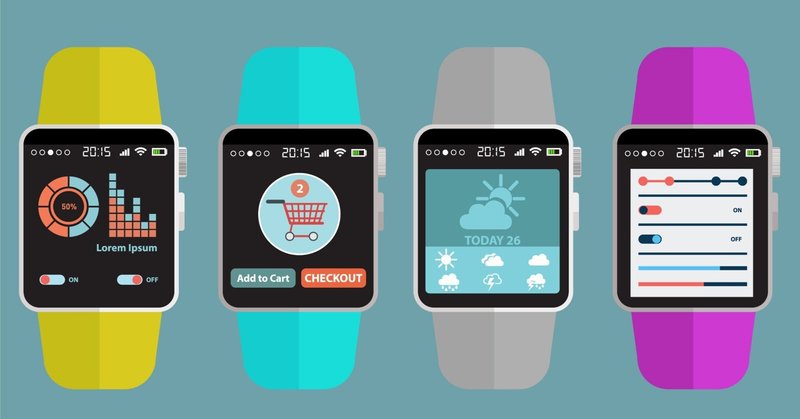
情報満載なApple Watchの文字盤を作る
Apple Watchは文字盤を自由に切り替えられるのですが、シンプルなデザインから多機能なデザインまでカスタマイズすることが出来ます。
インフォグラフの利点
多機能な文字盤として代表的なデザインとして、「インフォグラフ」があります。アナログの時計に、コンプリケーションを8つ設定できます。
数が多いのはメリットですが、画面がごちゃごちゃするのがデメリットでしょうか。好みが分かれるところですね。
今回は私が使っている文字盤を紹介します。
コンセプトは「必要な情報を可視化しておくこと」にしました。

コンプリケーションの一覧
(左上)温度
現在地の「最低気温」と「最高気温」を表示します。
気温に応じてゲージの色が変わるので、ぱっと見で今暑いのか涼しいのか分かります。
外周部分はデザインの関係でゲージ(数字)表示が適しているので、天気の中でも気温や降水確率が適しているのではないかと思います。(右上)最後に確認した銘柄
日経平均を表示するようにしています。
ここはその時の気分によって変えたりしています。(左下)脈拍
正常時の脈拍を表示します。健康バロメーターとして確認しています。
運動したときや、病気のときは結構数字が変わるので、気になったときに見るようにしています。
有償のHeartWatchアプリが必要です。(右下)BatteryPhone
バッテリー残量を表示します。
表示の仕方はアプリから変更できますが、Watch本体のバッテリー残量とiPhoneのバッテリー残量が表示可能です。
バッテリー残量はリアルタイムの値ではないので、そろそろ充電が必要かな?と思うタイミングで確認して、充電するようにしています。
無償のBatteryPhoneアプリが必要です。(上サブダイヤル)スケジュール
今日の日付と曜日が表示され、次の予定を表示しています。
何かと日付は重要な情報なので、あると便利ですね。(左サブダイヤル)
今日やらなければ行けないTo-Doの総数です。
タップすると今日のTo-Do一覧を見ることが出来ます。音声入力により新規追加も可能です。
純正アプリのリマインダーでも良いと思います。
有償のThings3アプリが必要です。(右サブダイヤル)
今日取得した水分量を記録し、ヘルスケアに連携します。
リマインダー機能もあるので、水分補給には便利です。
有償のWaterMinderアプリが必要です。(下サブダイヤル)アクティビティ
今日どれくらい運動したか見ることが出来る便利なリングです。おそらくAppleWatchを使っている人なら、たいていの人は見ているのではないかと思います。すべてのリングを完成するのが難しい日もありますが、なるべくリングの完成を目指して頑張りましょう。
設定画面
設定画面はこんな感じです。
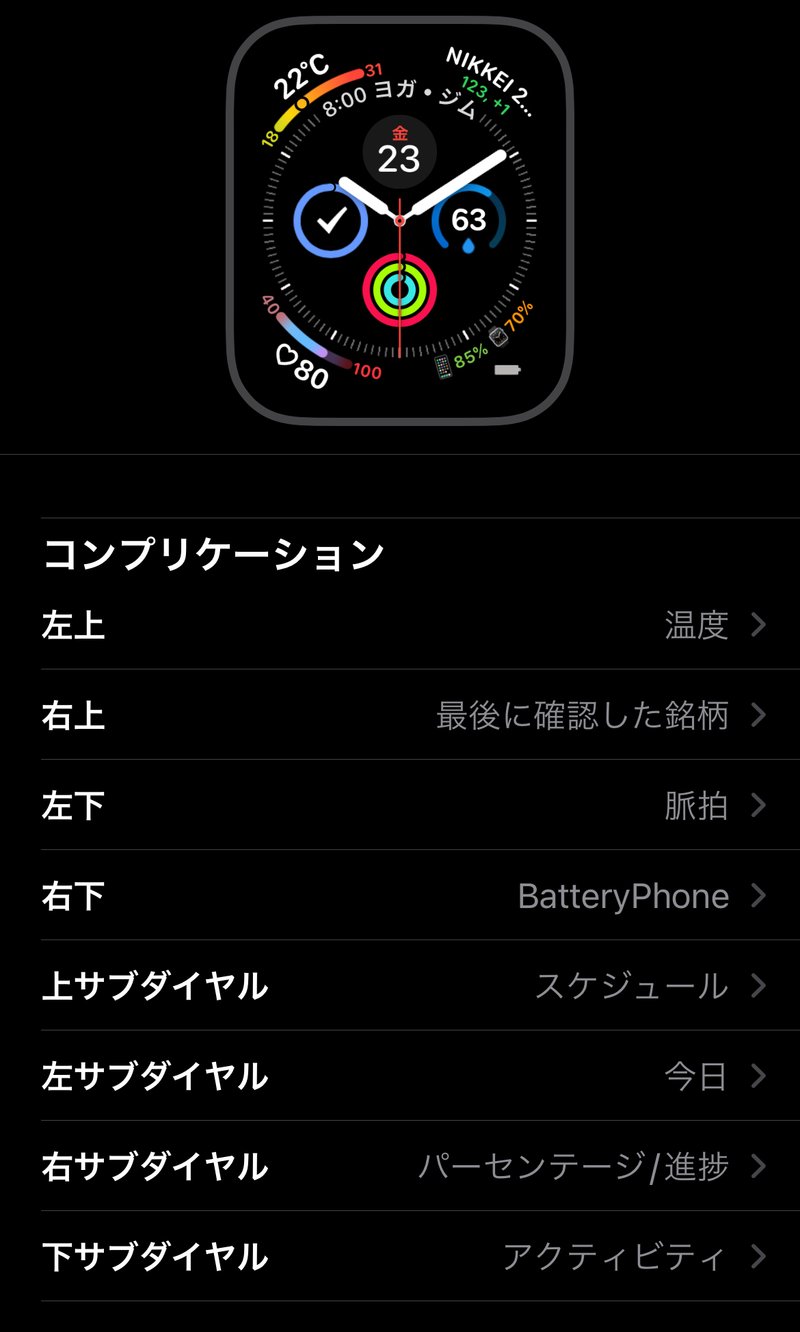
watchfaceファイルも置いておきますね。
それではまた〜。
この記事が気に入ったらサポートをしてみませんか?
